Vous souhaitez apprendre de nouveaux mots liés au téléphone et aussi écrire un texto dans une autre langue. En pratique quelquefois, il sera avantageux de mettre votre smartphone Samsung Galaxy A53 dans une autre langue. Donc de quelle manière est-il possible de changer la langue d’un téléphone android? Est-ce faisable et simple à exécuter? Changer la langue d’un téléphone va être très facile. Avec cet article nous allons vous décrire les étapes pour changer la langue par défaut de votre Samsung Galaxy A53. Dans un second temps nous vous expliquerons comment faire pour mettre à nouveau votre langue préférée par défaut.
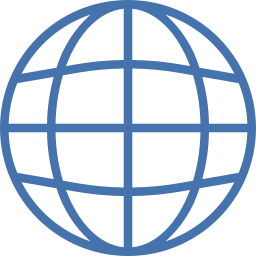
Comment changer la langue de mon Samsung Galaxy A53?
Vous pouvez choisir de changer la langue installée sur votre Samsung Galaxy A53. Cela va vous permettre de visualiser l’ensemble des menus dans la langue sélectionnée par vos soins. Que vous vouliez mettre votre android en anglais, français, espagnol, chinois ou même portugais, tout téléphone android peut définir une langue principale.
Si jamais même un jour vous souhaiteriez changer la langue provisoirement pour apprendre le vocabulaire de base des téléphones portables, c’est faisable. Vous pourrez personnaliser la langue autant de fois que vous le voulez et revenir à votre langue.
Quelles sont les étapes pour mettre une autre langue dans votre Samsung Galaxy A53?
Pour pouvoir changer une langue sur votre téléphone Samsung Galaxy A53, il faudra suivre ces indications:
- Rendez-vous dans les paramètres de votre Samsung Galaxy A53
- Après recherchez Gestion globale
- Après cliquez sur Langue et saisie
- Vous verrez la langue principale installée sur votre smartphone
- Pour pouvoir rajouter ainsi que changer langue, cliquez sur ajouter
- Faites défiler et Choisissez la langue voulue, puis sa région si besoin:
- choisissez si cette nouvelle langue sera la langue par défaut utilisée par votre Samsung Galaxy A53: votre smartphone sera à cet instant dans la nouvelle langue prédéfinie (anglais, néerlandais, espagnol,… )
- ou choisissez si cette nouvelle langue ne soit pas la langue par défaut et donc uniquement rajouter à la langue actuelle : la langue de votre smartphone sera celle qui était définit avant. Vous pourrez en second lieu changer l’ordre des langues et paramétrer cette nouvelle langue comme langue par défaut à postériori. Il suffira de la remonter en premier au niveau de la liste de vos langues
Comment faire pour mettre le clavier de votre Samsung Galaxy A53 dans un language différent?
Des fois vous aurez des sms à écrire dans une autre langue, parce que les lettres ainsi que les caractères différeront avec votre langue. Il sera plus simple de mettre le clavier dans la langue du texto à envoyer. Pour pouvoir changer la langue de saisie de votre Samsung Galaxy A53, jetez un oeil à notre article.
Comment faire pour mettre ma langue natale sur mon Samsung Galaxy A53?
Vous souhaiteriez revenir à votre langue natale sur votre android. Comment faire pour retirez la langue que vous aviez rajouté récemment? Pour pouvoir retourner à votre langue, il suffit de désinstaller la langue définie par défaut ou alors de glisser vers le haut votre langue favorite. Le plus souvent votre langue favorite est sur la liste des langues présentes sur votre Samsung Galaxy A53. Par conséquent, vous allez devoir suivre ces étapes:
- Rendez-vous dans les paramètres
- Puis Gestion globale ou directement Langue et saisie
- Après cliquez sur Supprimer : à ce moment vous pourrez retirer la langue par défaut choisie sur votre Samsung Galaxy A53
- Si votre langue préférée est déjà installée, elle va devenir la langue par défaut
- Dans le cas où votre langue n’est plus présente sur votre Samsung Galaxy A53, par conséquent, réinstaller la, notamment mentionné dans le 1er chapitre
- Ou glissez votre langue préférée vers le haut en utilisant les flèches placées sur la droite
- Après cliquez sur Supprimer : à ce moment vous pourrez retirer la langue par défaut choisie sur votre Samsung Galaxy A53

Si jamais vous voulez d’autres tutos sur votre Samsung Galaxy A53, vous pouvez consulter les tutos de la catégorie : Samsung Galaxy A53.







